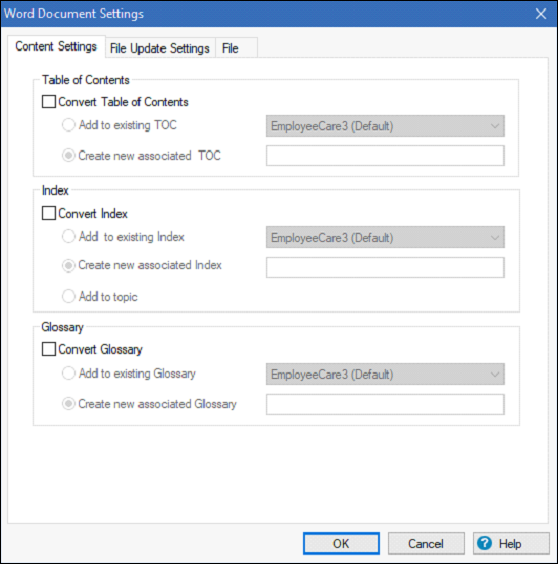एमएस वर्ड डॉक्स को इम्पोर्ट और लिंक करना
पीडीएफ फाइलों की तरह, आप रोबो हेल्प में Microsoft Word दस्तावेज़ों को आयात और लिंक कर सकते हैं। आप Word दस्तावेज़ों को आयात करके या मौजूदा मदद फ़ाइलों में Word दस्तावेज़ों को आयात करके नई मदद फ़ाइलें बना सकते हैं। Word दस्तावेज़ों को आयात करने से पहले, यह महत्वपूर्ण है कि उन्हें ऑनलाइन आउटपुट के लिए अनुकूलित किया जाए। आपके पास Word दस्तावेज़ों को आयात करने या लिंक करने का विकल्प है। अपनी आवश्यकताओं के अनुकूल एक को चुनना महत्वपूर्ण है।
आयात करने से आप Word दस्तावेज़ को मदद फ़ाइल में एकीकृत कर सकते हैं और प्रोजेक्ट मैनेजर से फ़ाइल नाम अनुकूलित कर सकते हैं। लिंकिंग आपको TOC, इंडेक्स और शब्दावली सहित स्रोत दस्तावेज़ को गतिशील रूप से अपडेट करने की अनुमति देता है।
आप हटाए गए विषयों को भी पुन: उत्पन्न कर सकते हैं और उत्पन्न विषयों में परिवर्तन संरक्षित कर सकते हैं। हालाँकि, आप प्रोजेक्ट मैनेजर से फ़ाइल नाम और विषय शीर्षक नहीं बदल सकते।
ऑनलाइन आउटपुट के लिए वर्ड दस्तावेजों का अनुकूलन
ऑनलाइन आउटपुट के लिए शब्द दस्तावेजों को अनुकूलित करने के लिए, हमें निम्नलिखित बिंदुओं पर विचार करना चाहिए।
Heading hierarchies- स्वचालित पृष्ठांकन प्राप्त करने के लिए रूपांतरण से पहले श्रेणीबद्ध शीर्षकों को लागू करें। उदाहरण के लिए, आप अपने वर्ड डॉक्यूमेंट में हेडिंग 1 स्टाइल लागू कर सकते हैं, इस स्टाइल को एक समान रोबो हेल्प स्टाइल में मैप कर सकते हैं, और प्रत्येक हेडिंग 1 स्टाइल के लिए HTML विषय बनाने के लिए पेजिनेशन को परिभाषित कर सकते हैं।
Inline styles and style overrides - आप रोबो हेल्प में इनलाइन स्टाइल को सीएसएस स्टाइल में बदल सकते हैं।
Header and footer information- रोबोहेलप हेडर और फुटर को परिवर्तित कर सकता है। अपने विषयों में निरंतरता सुनिश्चित करने के लिए, आप एक मास्टर पृष्ठ परिभाषित कर सकते हैं जिसमें आवश्यक हेडर और पाद लेख जानकारी हो।
Chapter versus topic- ऑनलाइन मदद में, संगठनात्मक इकाई विषय है, और उपयोगकर्ता एक समय में एक विषय देखते हैं। संबंधित विषयों को समूहीकृत करके अतिरेक को जोड़े बिना व्यापक जानकारी प्रदान करें।
ToCs - आप विषय पदानुक्रम को परिभाषित करके और RoboHelp TOC में इसका प्रतिनिधित्व करके RoboHelp ToC में Word ToC को भी आयात कर सकते हैं।
Context sensitivity- आप कस्टम फुटनोट प्रविष्टियों का उपयोग करके Word दस्तावेज़ों में संदर्भ-संवेदनशील मदद मार्करों को असाइन कर सकते हैं। रोबोहेलप इन फुटनोट प्रविष्टियों को पढ़ता है और उत्पन्न विषयों के लिए मानचित्र आईडी प्रदान करता है।
RoboHelp में वर्ड डॉक्यूमेंट आयात करना
PDFs के विपरीत, जिसमें आपको Acrobat या Acrobat Reader स्थापित करने की आवश्यकता नहीं होती है, आपको RoboHelp में Word दस्तावेज़ों को आयात करने में सक्षम होने के लिए Microsoft Word स्थापित करने की आवश्यकता होती है।
स्टार्टर पॉड में वर्ड डॉक्यूमेंट इम्पोर्ट करने के लिए इम्पोर्ट टैब पर जाएं और वर्ड डॉक्यूमेंट (* .dxx, * .doc) का प्रतिनिधित्व करने वाले आइकन को चुनें और उस वर्ड डॉक्यूमेंट को चुनें जिसे आप इंपोर्ट करना चाहते हैं। प्रोजेक्ट का विवरण दर्ज करें और समाप्त पर क्लिक करें।

एक Word दस्तावेज़ को रोबोहेल्प प्रोजेक्ट से जोड़ना
किसी Word डॉक्यूमेंट को RoboHelp प्रोजेक्ट से लिंक करने के लिए, हमें नीचे दिए गए चरणों का पालन करना चाहिए।
Step 1 - प्रोजेक्ट मैनेजर पॉड में, प्रोजेक्ट फाइल्स फोल्डर पर राइट क्लिक करें और वर्ड डॉक्यूमेंट सेलेक्ट करें Linkसबमेनू। एक या अधिक Word दस्तावेज़ों का चयन करें और खोलें पर क्लिक करें।
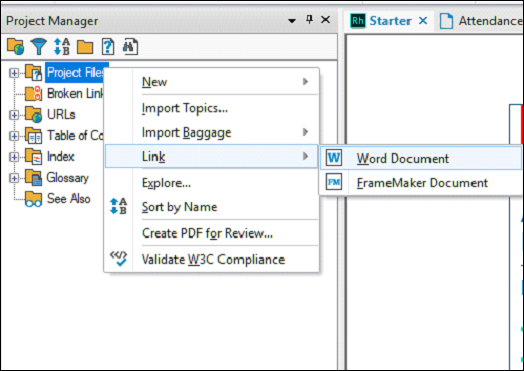
Step 2 - प्रोजेक्ट फाइल फोल्डर में लिंक किए गए वर्ड डॉक्यूमेंट पर राइट क्लिक करें और प्रॉपर्टीज पर क्लिक करें।
Step 3 - वर्ड डॉक्यूमेंट सेटिंग्स डायलॉग बॉक्स में, TOC, इंडेक्स और शब्दकोष के लिए सेटिंग्स निर्दिष्ट करें।
Step 4 - वर्ड डॉक्यूमेंट से ToC जेनरेट करने के लिए, पर क्लिक करें Convert Table of Contents चेकबॉक्स और किसी मौजूदा ToC को जोड़ने या किसी नए ToC को बनाने के लिए चुनें।
Step 5 - वर्ड डॉक्यूमेंट से इंडेक्स बनाने के लिए, पर क्लिक करें Convert Index चेकबॉक्स और मौजूदा सूचकांक में या तो संलग्न करने के लिए चुनें या एक नया संबद्ध सूचकांक बनाएं।
Step 6 - वर्ड डॉक्यूमेंट से एक शब्दकोष बनाने के लिए, पर क्लिक करें Convert Glossary चेकबॉक्स और मौजूदा शब्दावली में या तो संलग्न करने के लिए चुनें या एक नया संबद्ध शब्दकोष बनाएं।